Mac Fanは1993年創刊の老舗のApple専門誌。Appleの最新情報はもちろん、基本的な使い方から、ディープな解説記事まで幅広く網羅しています。
ここでは、Mac FanのYouTubeチャンネル「Mac Fan TV」で配信しているTIPS術をお届け。「そんなことできるの!?」「聞いたことあるけど使ったことなかった」といった便利術を動画とともに紹介していきますので、日々のAppleライフの参考にしてみてください。今回のテーマは「macOS Sonomaで「Webアプリ」を作成しよう!」です。
macOS Sonomaでは、よく利用するWebページをネイティブアプリのように利用できる「Webアプリの作成機能」が登場しました。
Webアプリは、「Safari」と比べて少ない負荷でWebサービスを利用できるほか、位置情報へのアクセスやパスワードなどの自動入力、プライバシー保護などにも対応。ネイティブアプリと同じように、単独でDockから起動して利用できる上通知を受けることもできるのでとても便利です。
Webアプリの作成方法と利用方法は簡単です。まずはWebアプリ化したいWebページを「Safari」で開きます。次に「Safari」の[ファイル]メニューから[Dockに追加]を選択します。ここで表示されるダイアログで、名前やURLを変更することも可能です。
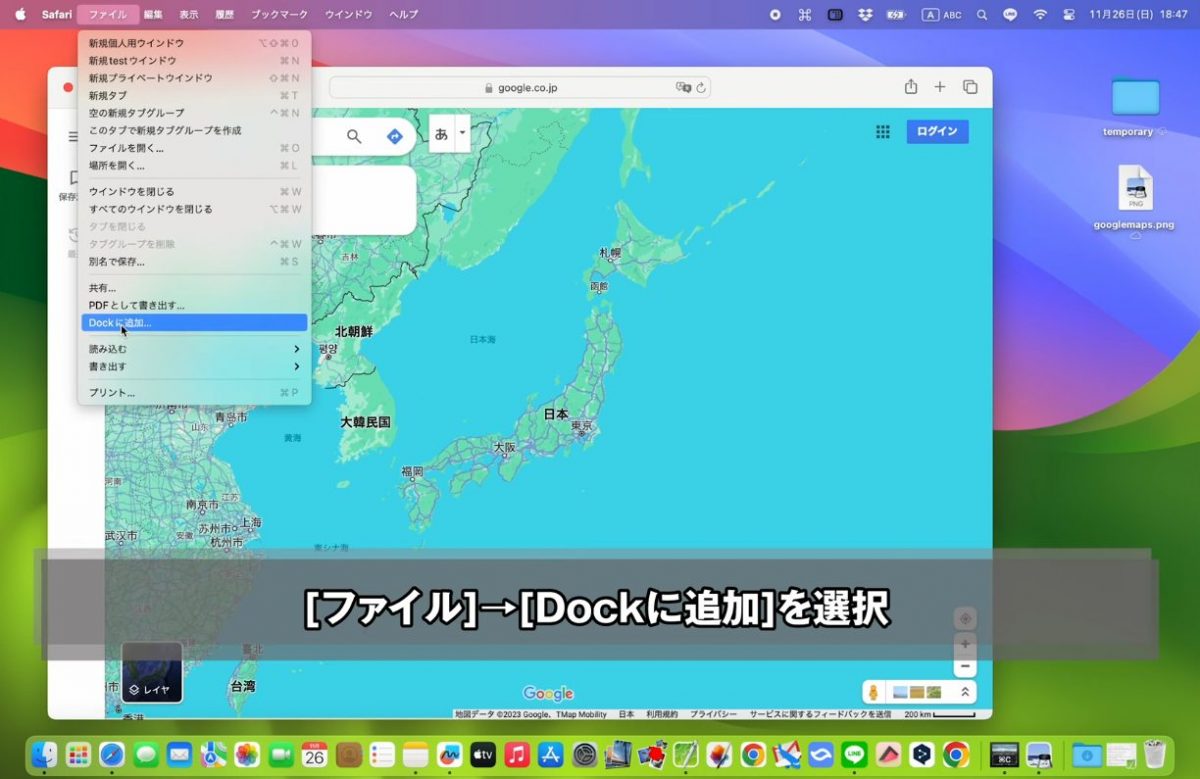
[追加]ボタンをクリックすると、Dockにアイコンが追加されます。アイコンをクリックすると、アイコンが数回バウンドした後、ネイティブアプリのように開きます。
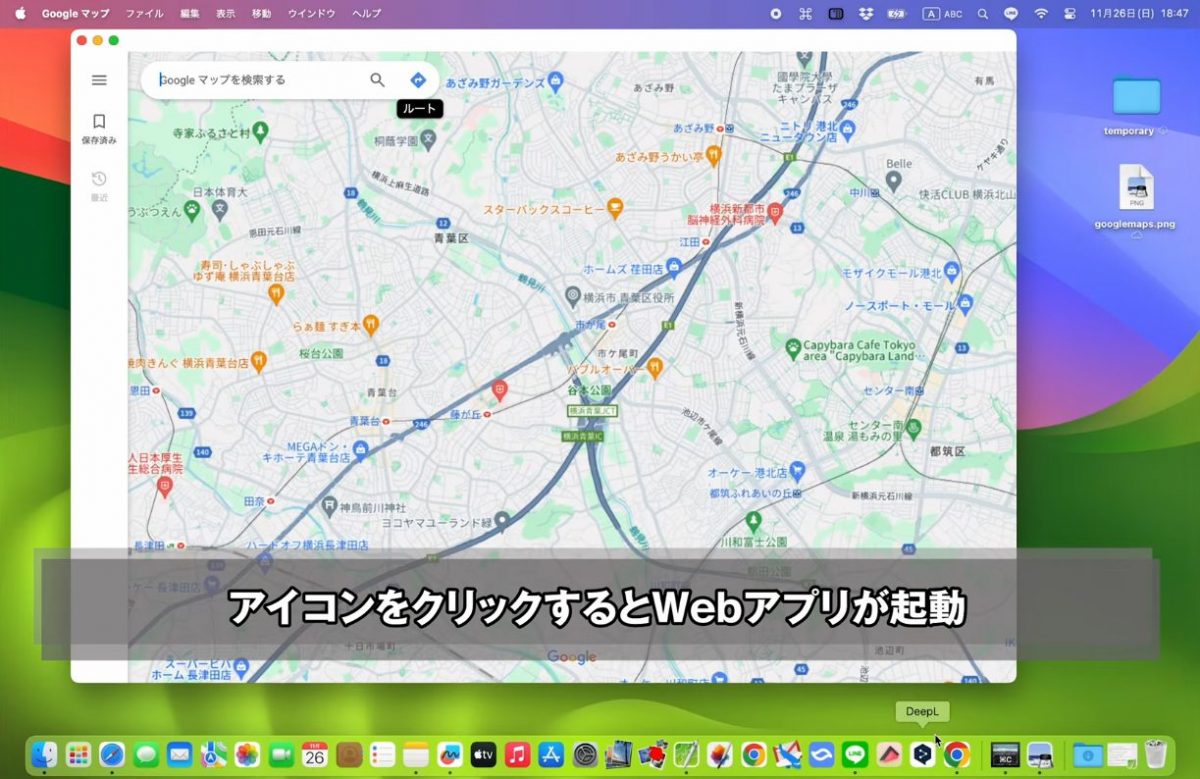
アプリケーションメニューから[設定]を開いて、[一般]タブを選択すると名前やURLを編集できるほか、[アイコン]をクリックするとアイコンを任意の画像に変更することも可能です。
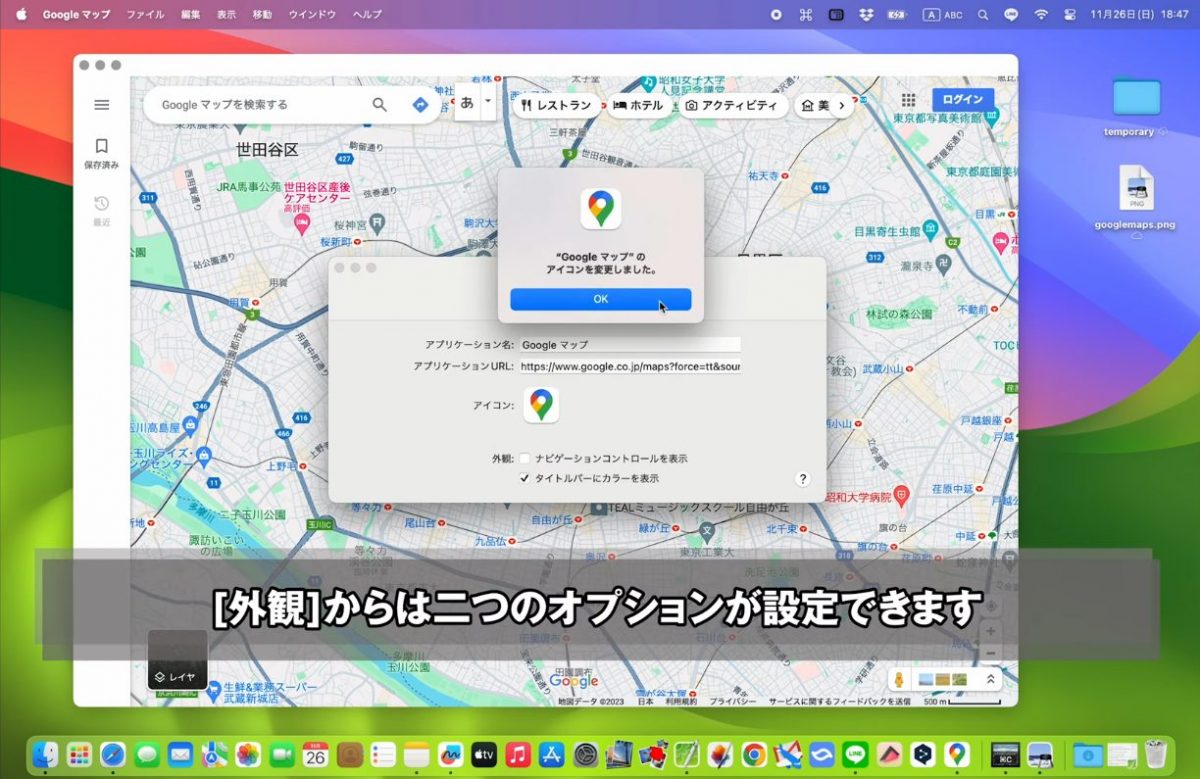
その下の[外観]では、ナビゲーションコントロールの表示/非表示やタイトルバーにカラーを表示するかどうかのオプションも用意されています。ナビゲーションコントロールを表示すると、戻る/進むボタンが表示されます。
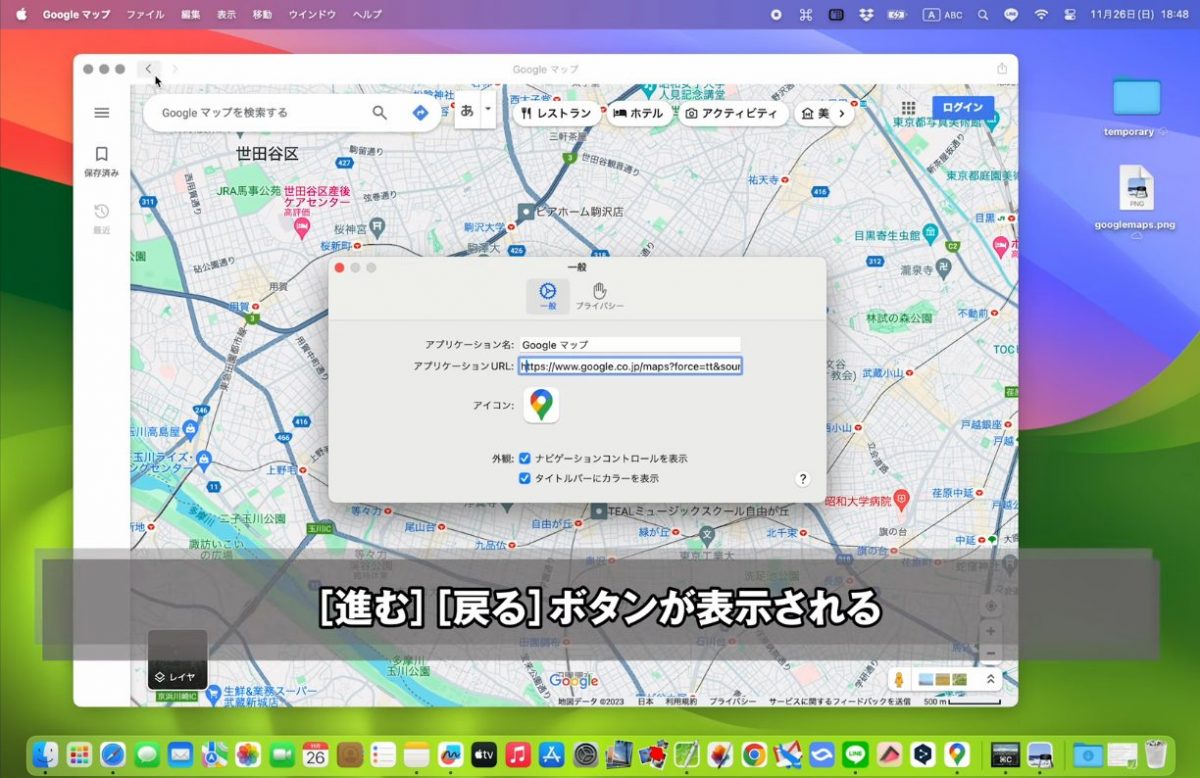
なお、こうして保存したWebアプリは、ホームフォルダにある[アプリケーション]フォルダに格納されているので、削除したい場合はここからゴミ箱に捨てましょう。
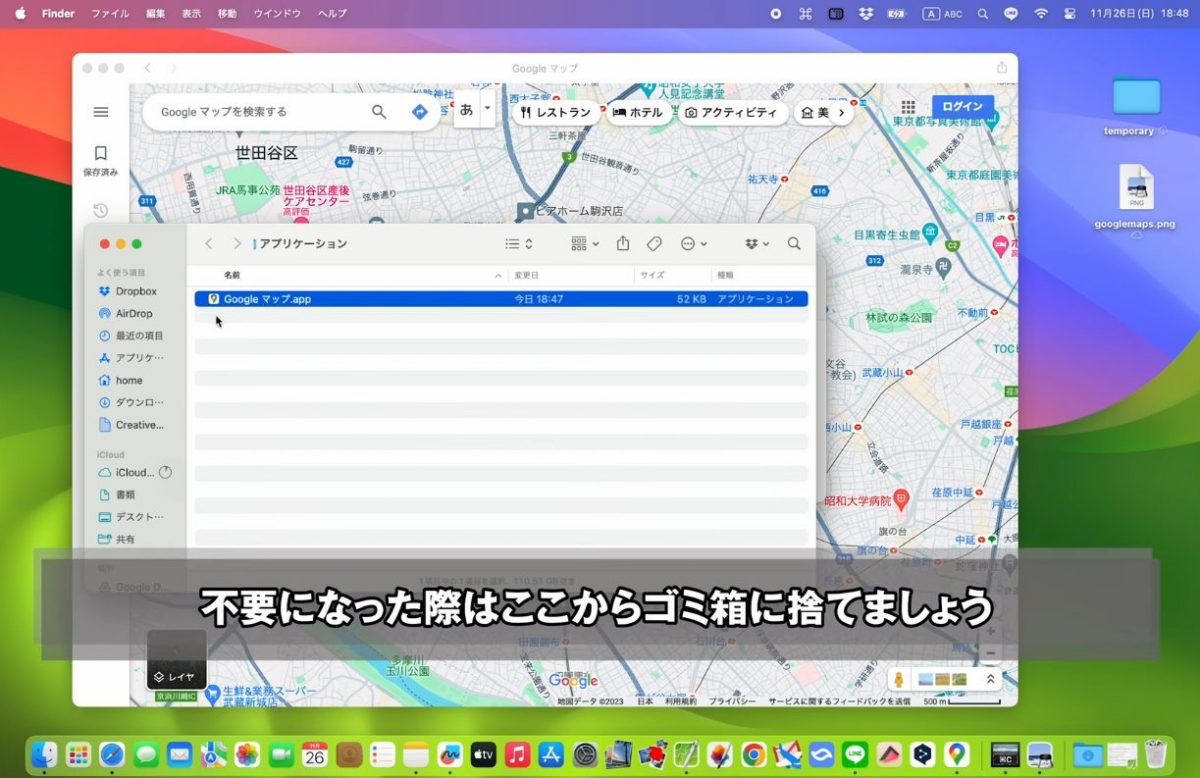
また、Webアプリ化したページを「Safari」で開こうとすると、画面上部に「Webアプリで開くかどうか」を確認するメッセージが表示されます。右端の[開く]をクリックするとWebアプリで開き、左端の[×]をクリックするとSafariで開き、次回以降は確認されなくなります。
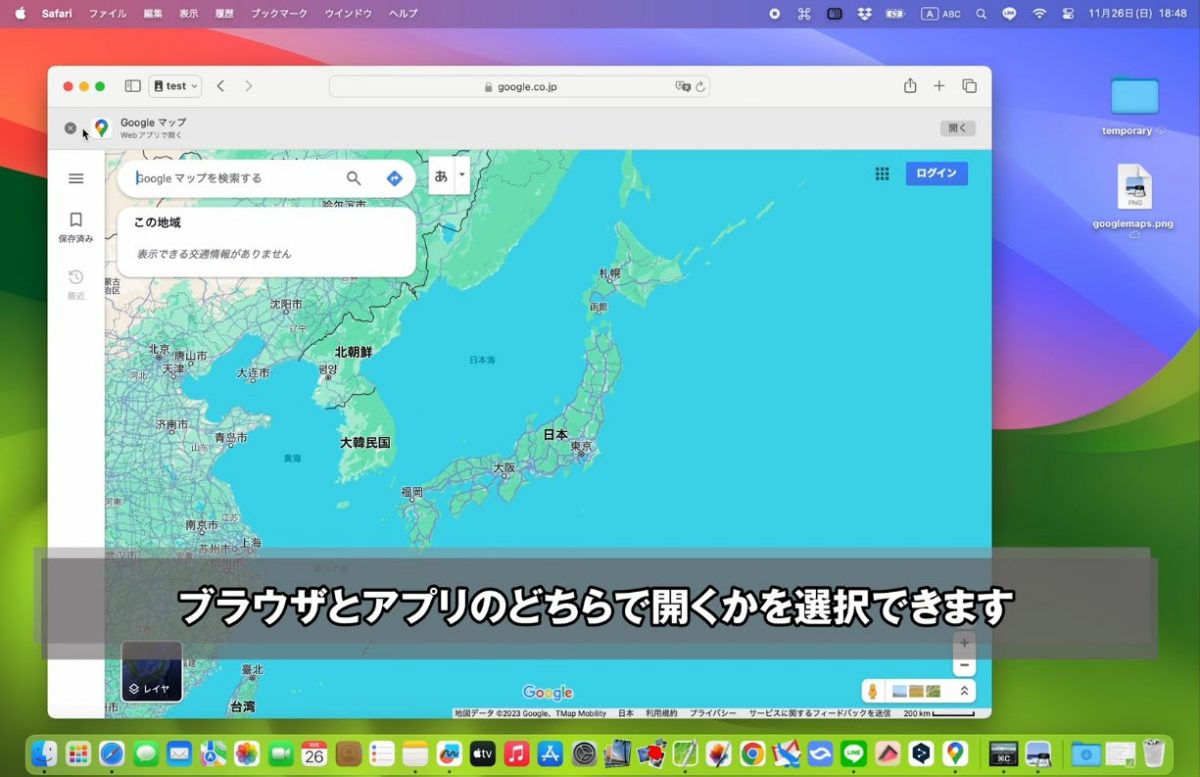
記事前半に埋め込んだ動画では細かい手順などのムービー形式で解説。また、「Mac Fan TV」では毎週、便利な活用術を配信中しています。それ以外にもアプリ解説やインタビューなども配信しているのでぜひチェックしてみてください。
【関連リンク】
Mac Fan
Mac Fan TV(YouTube)